Las 7 principales tendencias en smartphones que serán relevantes en 2023
Las 7 últimas tendencias en smartphones a tener en cuenta en 2023. Los teléfonos inteligentes son cada año más potentes y funcionales. Se están …
Leer el artículo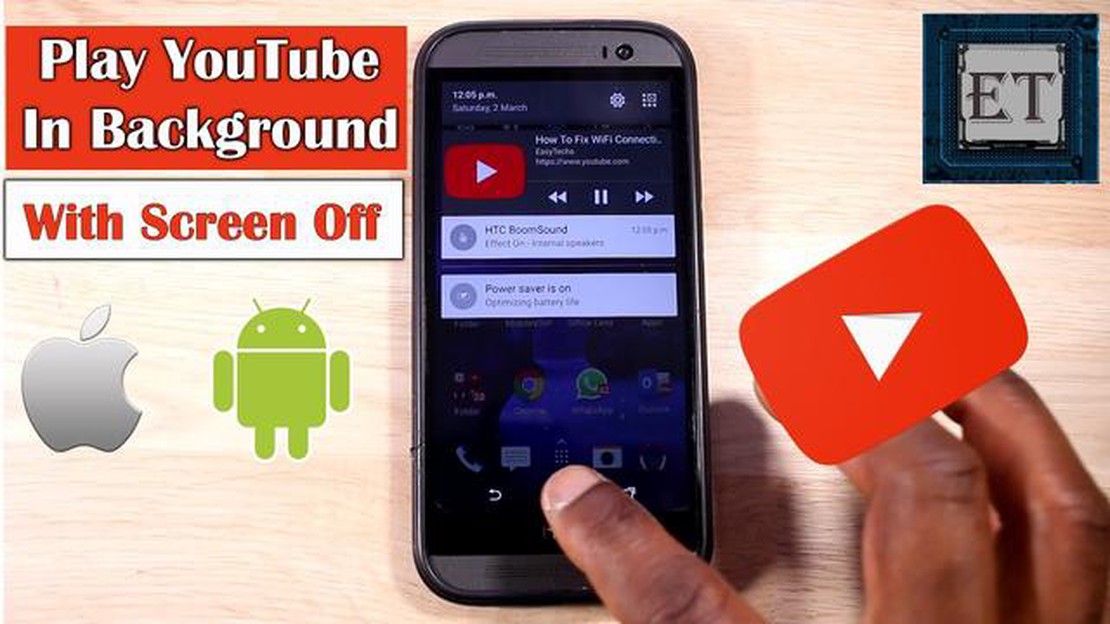
YouTube se ha convertido en una de las plataformas más populares para ver y compartir vídeos. Desde música a tutoriales, hay una amplia biblioteca de contenidos disponibles para que los espectadores disfruten. Sin embargo, un problema común es la imposibilidad de continuar reproduciendo vídeos de YouTube cuando la pantalla está apagada. Esto puede ser especialmente frustrante cuando quieres escuchar un podcast, música o un audiolibro mientras tienes el dispositivo en el bolsillo o sobre la mesa.
Afortunadamente, hay formas de superar esta limitación y reproducir vídeos de YouTube con la pantalla apagada. En esta guía paso a paso, te guiaremos por el proceso de habilitar esta función tanto en dispositivos Android como iOS. Siguiendo estas sencillas instrucciones, podrás disfrutar de la reproducción ininterrumpida de audio de YouTube, incluso con la pantalla apagada.
Paso 1: Descarga e instala YouTube Vanced.
El primer paso para reproducir YouTube con la pantalla apagada es descargar e instalar una aplicación llamada YouTube Vanced. Esta versión modificada de YouTube ofrece funciones adicionales, una de las cuales es la posibilidad de reproducir vídeos en segundo plano. YouTube Vanced no está disponible en Google Play Store ni en Apple App Store, por lo que tendrás que visitar el sitio web oficial o fuentes de terceros fiables para descargar el archivo APK.
Paso 2: Habilitar fuentes desconocidas (sólo para usuarios de Android)
Antes de poder instalar el archivo APK de YouTube Vanced, tendrás que habilitar la opción “Fuentes desconocidas” en tu dispositivo Android. Esto te permite instalar aplicaciones de fuentes distintas a Play Store. Para ello, ve a los ajustes de tu dispositivo y, a continuación, ve a “Seguridad” o “Privacidad”. Busca la opción “Fuentes desconocidas” y actívala para habilitarla.
Paso 3: Instala YouTube Vanced.
Una vez que hayas descargado el archivo APK de YouTube Vanced y hayas habilitado “Fuentes desconocidas” (si procede), localiza el archivo en tu dispositivo y tócalo para iniciar el proceso de instalación. Sigue las instrucciones en pantalla para completar la instalación. Después de la instalación con éxito, puede abrir YouTube Vanced y acceder a su cuenta de Google para acceder a su contenido personalizado.
Paso 4: Reproducir vídeos de YouTube con la pantalla apagada.
Con YouTube Vanced instalado, reproducir vídeos de YouTube con la pantalla apagada es pan comido. Simplemente inicia la aplicación YouTube Vanced, busca el vídeo que quieres reproducir y empieza a reproducirlo. Una vez que el vídeo empiece a reproducirse, puedes apagar la pantalla de tu dispositivo y el audio seguirá reproduciéndose en segundo plano. Puedes controlar la reproducción utilizando los controles multimedia de la pantalla de bloqueo o del panel de notificaciones de tu dispositivo.
Siguiendo estos sencillos pasos, podrás disfrutar de tus contenidos favoritos de YouTube sin tener que mantener la pantalla encendida. Tanto si quieres escuchar música, podcasts o vídeos educativos, reproducir YouTube con la pantalla apagada te permite disfrutar de una experiencia de audio más cómoda y envolvente.
Si te gusta escuchar música o ver vídeos en YouTube pero no quieres mantener la pantalla encendida, puedes utilizar varios métodos para reproducir YouTube con la pantalla apagada en cualquier dispositivo. Tanto si tienes un teléfono Android, un iPhone o un ordenador, puedes conseguirlo fácilmente siguiendo unos sencillos pasos.
Reproducir YouTube con la pantalla apagada es una forma cómoda de disfrutar de tu música o vídeos favoritos sin agotar la batería del dispositivo ni distraerte con la pantalla. Tanto si decides suscribirte a YouTube Premium como si utilizas un navegador o descargas una aplicación de terceros, puedes conseguir fácilmente esta funcionalidad en cualquier dispositivo.
Ten en cuenta que el uso de aplicaciones de terceros para reproducir YouTube con la pantalla apagada puede infringir las condiciones de servicio de YouTube, así que procede con cautela y sé consciente de los posibles riesgos. Asegúrate siempre de utilizar aplicaciones de confianza y de fuentes fiables.
Resumen de los métodos:
| Método Ventajas Desventajas | YouTube Premium Fácil de usar, método oficial Requiere suscripción. | Usando un navegador | No requiere apps adicionales | Puede que no funcione en todos los navegadores o dispositivos | Usando apps de terceros | No requiere suscripción | Usando apps de terceros | Funciona en varios dispositivos | Posibles violaciones de los términos de servicio de YouTube |
Para reproducir vídeos de YouTube con la pantalla apagada en tu dispositivo Android, tendrás que habilitar la función de reproducción en segundo plano. Esta función permite a YouTube seguir reproduciendo audio incluso cuando la pantalla está apagada o cuando estás utilizando otras aplicaciones.
Leer también: Descubre las 5 mejores aplicaciones de recordatorio de cumpleaños para Android
Sigue estos pasos para habilitar la reproducción en segundo plano:
Una vez activada la reproducción en segundo plano, podrás reproducir vídeos de YouTube con la pantalla apagada o mientras utilizas otras aplicaciones en tu dispositivo Android. Esta función es especialmente útil si quieres escuchar música u otro contenido de audio en YouTube sin mantener la pantalla encendida constantemente.
Si quieres reproducir vídeos de YouTube con la pantalla apagada, puedes activar la función de reproducción en segundo plano en tu aplicación de YouTube. Esto te permitirá escuchar vídeos, podcasts y música en YouTube incluso cuando la pantalla esté apagada o cuando cambies a otra aplicación.
Con la función Reproducción en segundo plano activada, ahora puedes reproducir vídeos de YouTube con la pantalla apagada. Solo tienes que buscar un vídeo, empezar a reproducirlo y, a continuación, apagar la pantalla o cambiar a otra aplicación. El audio seguirá reproduciéndose en segundo plano.
Leer también: Las 5 mejores lavadoras y secadoras inteligentes de 2023 - La guía definitiva
Ten en cuenta que la función de reproducción en segundo plano puede no estar disponible en todos los dispositivos o en todas las regiones. Además, algunos vídeos de YouTube pueden tener restricciones que impidan su reproducción en segundo plano. Sin embargo, la mayoría de los vídeos deberían funcionar correctamente con la función de reproducción en segundo plano activada.
Disfruta escuchando YouTube con la pantalla apagada gracias a la función Reproducción en segundo plano de tu aplicación de YouTube.
Si quieres reproducir YouTube con la pantalla apagada en tu dispositivo Android, puedes aprovechar el modo Picture-in-Picture (PiP). Esta función te permite ver un vídeo de YouTube en una pequeña ventana que flota sobre otras aplicaciones.
Para utilizar el modo Picture-in-Picture mientras ves un vídeo de YouTube, sigue estos pasos:
Nota: Es posible que el modo Picture-in-Picture no esté disponible en todos los dispositivos Android o versiones de YouTube. Asegúrate de tener instalada la última versión de la aplicación de YouTube en tu dispositivo.
Si te gusta escuchar música o podcasts en YouTube pero quieres ahorrar batería o utilizar otras aplicaciones mientras escuchas, puedes utilizar el modo Picture-in-Picture (PiP) en tu dispositivo. Esta función te permite seguir reproduciendo vídeos de YouTube incluso cuando la pantalla está apagada o cuando cambias a otra aplicación.
Para activar el modo PiP y reproducir YouTube con la pantalla apagada, tendrás que seguir estos pasos:
Ten en cuenta que no todos los vídeos de YouTube admiten el modo PiP, ya que depende de la configuración del creador del contenido. Además, es posible que el modo PiP no esté disponible en dispositivos antiguos o en determinadas versiones de la aplicación YouTube.
Si quieres detener el modo PiP y volver a la aplicación completa de YouTube, sólo tienes que pulsar sobre la ventana PiP y se ampliará de nuevo a pantalla completa.
Utilizar el modo Picture-in-Picture para reproducir YouTube con la pantalla apagada es una forma cómoda de disfrutar de tus vídeos o música favoritos mientras realizas varias tareas a la vez en tu dispositivo. Pruébalo y verás cómo mejora tu experiencia de visualización de YouTube.
Sí, puedes reproducir YouTube con la pantalla apagada en tu teléfono utilizando diferentes métodos, como la suscripción a YouTube Premium, la aplicación de YouTube con la ayuda de otras aplicaciones o un navegador web con el modo de escritorio.
Sí, es posible reproducir vídeos de YouTube con la pantalla apagada en un iPhone. Sin embargo, necesitarás tener la suscripción a YouTube Premium para hacerlo. Sin la suscripción, la aplicación de YouTube en el iPhone no admite la reproducción en segundo plano.
Sí, si quieres reproducir YouTube con la pantalla apagada sin limitaciones ni aplicaciones adicionales, tendrás que suscribirte a YouTube Premium. La suscripción ofrece reproducción en segundo plano, descargas sin conexión y una experiencia de visualización sin anuncios.
Sí, puedes utilizar aplicaciones de terceros para reproducir YouTube con la pantalla apagada tanto en dispositivos Android como iOS. Hay varias aplicaciones disponibles en las tiendas de aplicaciones que permiten la reproducción en segundo plano de vídeos de YouTube. Algunos ejemplos populares son NewPipe para Android y Musi para iOS.
La principal diferencia es que utilizar un navegador web con el modo de escritorio para reproducir YouTube con la pantalla apagada te permite evitar la descarga de aplicaciones adicionales. Sin embargo, las aplicaciones de terceros suelen tener más funciones y características específicamente diseñadas para reproducir vídeos de YouTube en segundo plano.
Sí, puedes escuchar YouTube con la pantalla apagada en tu iPhone utilizando algunas aplicaciones de terceros o utilizando el servicio de suscripción YouTube Premium.
Las 7 últimas tendencias en smartphones a tener en cuenta en 2023. Los teléfonos inteligentes son cada año más potentes y funcionales. Se están …
Leer el artículoTruco para dar de baja tu plan de móvil por completo y usar tu smartphone Android sin tarjeta SIM todo gratis ¿Está cansado de pagar planes de …
Leer el artículoLas 10 mejores apps de recarga gratuita (las que más pagan). Hoy en día, muchas personas buscan formas de ganar dinero extra. Una de ellas es utilizar …
Leer el artículoCómo solucionar el problema de que la búsqueda en YouTube no funciona YouTube es una de las plataformas para compartir vídeos más populares del mundo, …
Leer el artículoMetal hellsinger se cuelga en pc Metal Hellsinger: se cuelga en el PC - ¿qué hacer? [Gaming metal-hellsinger-crashing-na-pc]. Metal Hellsinger es un …
Leer el artículoCómo solucionar el problema de que PUBG no se conecta en PC Si eres un fan del popular juego battle royale, PUBG (PlayerUnknown’s Battlegrounds), y …
Leer el artículo